Beperkingen toevoegen
In dit onderwerp is beschreven hoe u een beperking kunt toevoegen in de inrichting van Scenario Assurantie. Zie ook het onderwerp Beperkingen.
- Kies in het lint voor .
- Kies voor en selecteer de verzekeraar.
- Activeer het tabblad Beperkingen. U ziet de eventueel al ingevoerde clausules en voorwaarden in de box:

- Activeer de box en kies voor . Het venster Muteren Beperking wordt geopend.
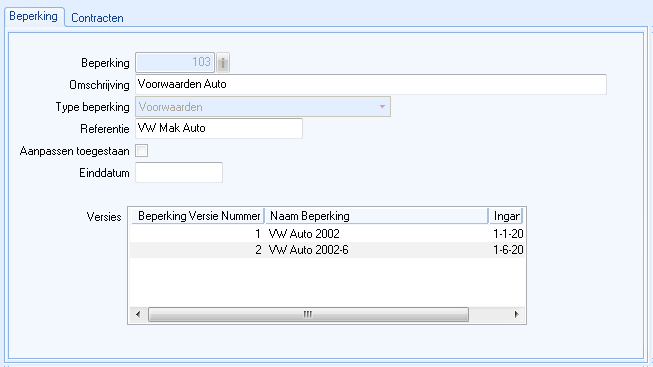
- Het veld Beperking wordt automatisch gevuld door Scenario Assurantie.
- Vul het veld Omschrijving in. Wat u hier invult is wat u ziet als u zoekt naar de beperking. Gebruik in de naamgeving een bij u gangbare afkorting voor de beperking.
- Geef in het veld Type beperking aan of het om een clausuleblad, clausule of voorwaarde gaat. U kunt dit veld later niet meer wijzigen.
- Vul het veld Referentie met het nummer of de code van de beperking.
Deze referentie ziet u terug als u in de contractgegevens op de knop klikt (en de beperking bij het contract van toepassing is).
- Het veld Aanpassen toegestaan vinkt u aan wanneer in het contract de beperking mag worden aangepast. Hiervoor geldt:
- Wanneer er slechts één versie van de beperking aanwezig is, kunt u het veld Aanpassen toestaan aanvinken.
Als het veld Aanpassen toegestaan in de inrichting van de beperking is aangevinkt, kan er geen nieuwe versie van de clausule worden gemaakt, maar de standaard tekst kan worden aangepast.
- Als u een tweede versie van de beperking toevoegt, is het veld Aanpassen toestaan niet meer te benaderen.
Is een aan te passen beperking eenmaal gebruikt in een contract, dan is het veld Aanpassen toegestaan niet meer te muteren.
- Wanneer er slechts één versie van de beperking aanwezig is, kunt u het veld Aanpassen toestaan aanvinken.
- Bij de Einddatum vult u de datum in waarop de betreffende beperking niet meer in gebruik is.
De einddatum is niet gekoppeld aan een versie. De beperking blijft zichtbaar in oude contracten, maar kan niet worden toegevoegd aan een contract met een wijzigingsdatum die recenter is dan de einddatum van de beperking.
- Activeer de box Versies. Deze is toegankelijk zodra het veld Type beperking is gevuld.
- Kies voor . Het venster Muteren Beperking versie wordt geopend.
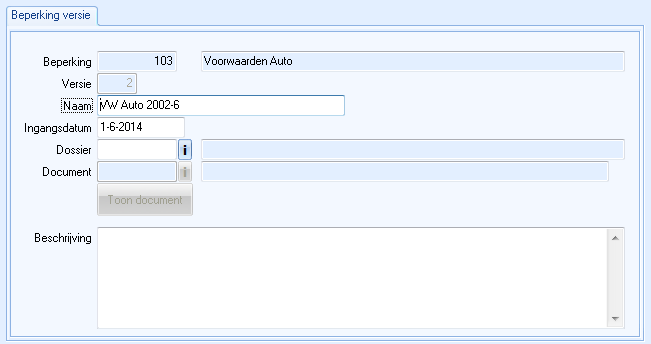
- Geef in het veld Naam aan om welke versie het gaat.
Voorbeeld: Voor het product Opstal van Nationale-Nederlanden kunt u de naam NN Voorwaarden Opstal 2015 gebruiken.
- Vul bij Ingangsdatum de datum in, vanaf wanneer deze versie van de beperking gaat gelden.
- U kunt beperkingen in de box Beschrijving typen, maar u kunt ze ook als een document in het dossier van de verzekeraar opslaan en van daaruit selecteren. Het document koppelt u als volgt aan de beperking:
- Selecteer
 achter het veld Dossier het dossier waarin de documenten met betrekking tot de beperking zijn opgenomen. Het is aan te bevelen om de beperkingen in een apart dossier op te slaan (bijvoorbeeld: Aegon VM voorwaarden). Als u in het Word-document van de polis naar de tekst van het veld Beschrijving verwijst, wordt deze tekst in de polis opgenomen.
achter het veld Dossier het dossier waarin de documenten met betrekking tot de beperking zijn opgenomen. Het is aan te bevelen om de beperkingen in een apart dossier op te slaan (bijvoorbeeld: Aegon VM voorwaarden). Als u in het Word-document van de polis naar de tekst van het veld Beschrijving verwijst, wordt deze tekst in de polis opgenomen. - Selecteer met
 achter het veld Document het gewenste document. Met de knop kunt u direct het document openen en inzien.
achter het veld Document het gewenste document. Met de knop kunt u direct het document openen en inzien.
- Selecteer
- Bewaar de versie. U keer terug in het venster Muteren beperking.
Wanneer u de beperkingen heeft toegevoegd, kunt u deze gaan koppelen aan producten, dekkingen, pakketten of deze op het niveau van de verzekeraar (niet product gebonden) inrichten. Zie ook het onderwerp Beperkingen.
U kunt een beperking slechts op één niveau gebruiken. Een beperking die u bijvoorbeeld in een dekking heeft gebruikt, kunt u niet ook in een pakket gebruiken. U voegt eerst alle beperkingen voor alle verschillende niveau's toe.